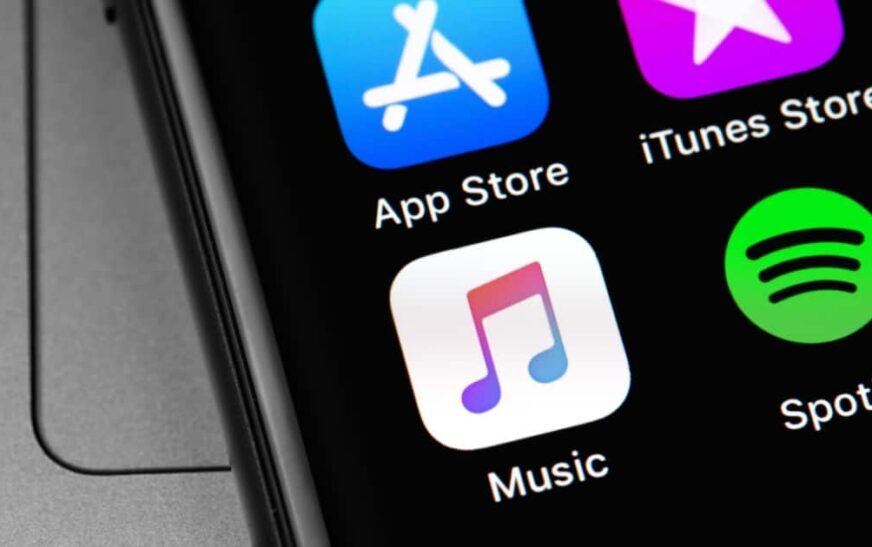Ce guide vous montrera quoi faire si Parallels Desktop ne lance pas sur votre Mac. Parfois, les gens veulent tout, c’est pourquoi certaines personnes préfèrent utiliser Parallels Desktop pour exécuter Windows sur leur système macOS. Cependant, parfois les choses ne fonctionnent pas toujours comme vous le souhaitez, et le programme peut ne pas être lancé.
Bien que cela puisse se produire pour diverses raisons, ce guide montrera aux utilisateurs comment corriger les parallèles de bureau ne commence pas sur macOS. Que le programme lance normalement et se bloque, ou si un utilisateur constate que le programme essaie de charger mais ne le fait jamais, ce guide vous montrera des solutions à ce problème.
Problèmes courants avec parallèles Desktop ne se lancement pas sur Mac
Lorsque vous essayez d’utiliser Parallels Desktop, vous pouvez souvent rencontrer certains de ces messages d’erreur:
- Le bureau parallèle ne peut pas être démarré car certains des composants requis sont manquants.
- Impossible de commencer les services parallèles.
- Impossible de charger des parallèles de bureau.
Concernant ces problèmes, plusieurs étapes différentes peuvent exécuter pour essayer de résoudre ces problèmes. Avec ce guide, nous allons passer par plusieurs façons différentes pour qu’un utilisateur puisse réparer les parallèles qui ne fonctionnent pas comme d’habitude.
Pour que les parallèles s’exécutent correctement, il a besoin d’une connexion aux services requis, tout en ayant besoin d’accès aux extensions du noyau système. Sans ces deux choses, le programme ne fonctionnera pas.
Mettre à jour macOS
L’une des solutions les plus simples à ce problème consiste simplement à vérifier que vous exécutez la dernière version de MacOS.
Pour vous assurer que vous exécutez la dernière version de MacOS, suivez ces étapes.
- Accédez à l’icône Apple dans le coin supérieur gauche de la barre de menu.
- Accédez aux paramètres du système
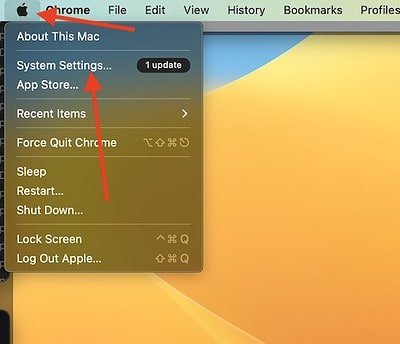
- Aller au général
- Cliquez sur la mise à jour du logiciel.
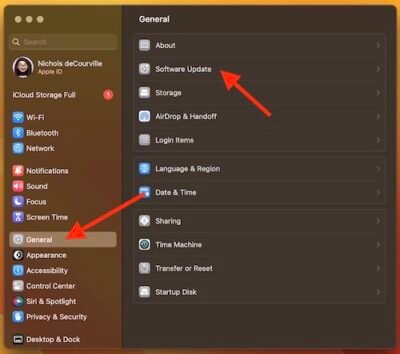
Cela vérifiera si votre système a besoin d’une mise à jour de la dernière version de MacOS.
Assurez-vous que Parallels Desktop est à jour
En plus de vous assurer que vous avez la dernière version de MacOS, c’est également une bonne idée de vous assurer que vous exécutez la version la plus à jour des parallèles.
Pour vous assurer que vous disposez de la dernière version des parallèles, suivez ces étapes:
- Accédez à l’option parallèle dekstop dans le coin supérieur gauche de la barre de menu.
- Sélectionnez Vérifier les mises à jour.
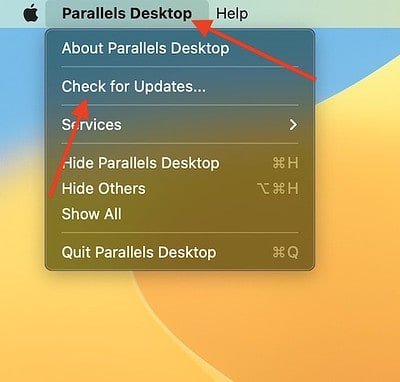
Désactivez votre logiciel antivirus
Pour ceux qui exécutent un logiciel antivirus, cela peut également faire en sorte que les parallèles ne se chargent pas correctement. En raison de la façon dont les logiciels antivirus fonctionnent généralement, il peut empêcher les utilisateurs d’exécuter correctement les parallèles.
Essayez de désactiver votre logiciel antivirus afin d’exécuter des parallèles. De plus, si vous ne voulez pas désactiver votre antivirus pour une raison quelconque, rendez-vous au Paramètres Dans votre logiciel antivirus et vos parallèles à la liste blanche. Ensuite, redémarrez simplement votre Mac et réessayez.
Vérifiez les autorisations si Parallels Desktop ne lance pas sur votre Mac
Si aucun de ces éléments ne fonctionne pour vous, vous pouvez également essayer de vérifier vos autorisations. Parallèles a besoin d’autorisation et d’accès à son dossier afin d’exécuter correctement. De plus, si vous essayez d’exécuter des parallèles et de continuer à voir la roue de rotation sur votre écran, c’est probablement un problème avec les autorisations.
Assurer l’accès aux extensions du noyau si Parallels Desktop ne se lance pas sur Mac
Les utilisateurs doivent également s’assurer que Parallels Desktop est capable d’accéder correctement aux extensions du noyau de votre appareil.
- Terminal de lancement.
- À partir du terminal, exécutez cette commande:
ls -ol / private / var / db / | grep «restreint»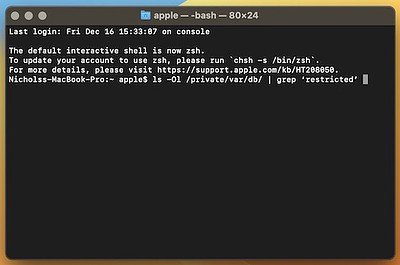
Cela vérifiera vos dossiers. - Si vous n’êtes pas en mesure de trouver le dossier KerneLextensionManagement, entrez votre machine en mode de récupération en redémarrant votre Mac et en maintenant la commande et les touches R pendant qu’il redémarre.
Une fois que le logo Apple apparaît sur l’écran, relâchez les boutons. (Remarque: si vous exécutez le silicium Apple, vous devrez maintenir le bouton d’alimentation pendant que vous le ramenez. Les options de démarrage apparaîtront si vous l’avez fait correctement.) - En mode de récupération, lancez l’utilitaire de disque. Ensuite, dans la barre de menus, allez dans les services publics et lancez le terminal.
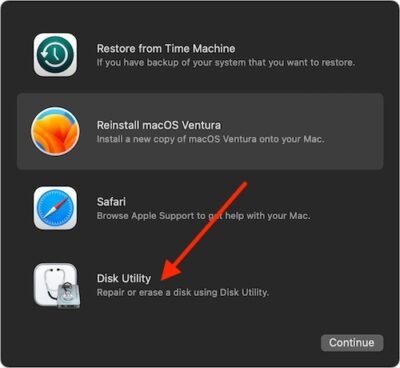
- Exécutez cette commande dans le terminal
chflags restreint «/ volumes / macintosh hd / private / var / db / kernelextensionManagement».
Si vous avez renommé votre lecteur principal, remplacez les mots «Macintoshhd» par le nom de votre disque dur. - Redémarrez votre machine et relancez les parallèles de bureau.
Réinstaller macOS
De là, votre dernière option est simplement de réinstaller MacOS.
- Redémarrez votre appareil en mode de récupération.
Soit maintenir la commande et les touches R si vous utilisez un Mac basé sur Intel, ou maintenez le bouton d’alimentation tout en démarrant votre appareil si vous utilisez Apple Silicon. - Une fois que vous avez entré l’écran des options de démarrage, choisissez Reinstallez les macOS.
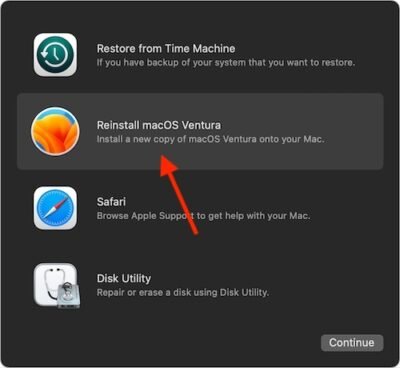
- Suivez le reste des invites lorsqu’ils se présentent à l’écran.
Tenter d’exécuter deux systèmes d’exploitation différents sur un seul appareil peut souvent devenir plutôt désordonné. Cependant, certains utilisateurs préfèrent ou doivent simplement avoir le meilleur de tous les mondes. Pour ceux qui ont des problèmes avec Parallels Desktop qui ne lance pas sur leur Mac, le suivi de ce guide devrait donner aux utilisateurs tout ce dont ils ont besoin pour le faire fonctionner à nouveau.